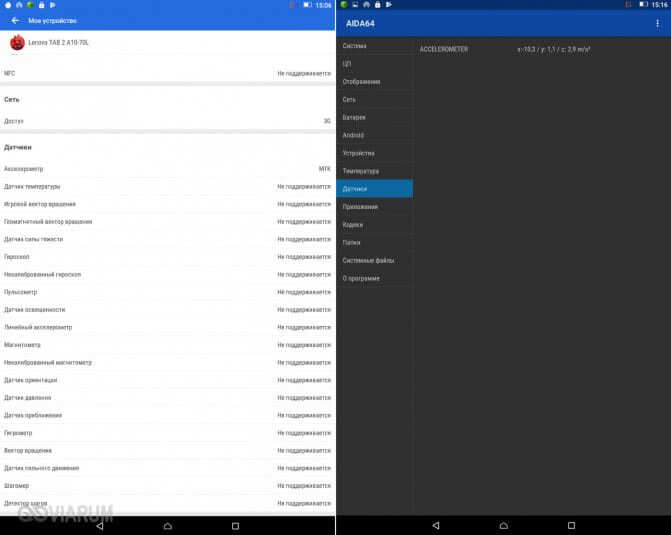Day Translations
Программа Day Translations распространяется бесплатно, но имеет и платную премиум-версию. Ее интеллектуальная система перевода способна учитывать тематику и смысл текста.
Функции приложения:
- поддержка более 100 языков, из них 20 — прямого голосового перевода;
- перевод текста с картинок и видео;
- непосредственно из приложения можно заказать перевод специалисту.
Приложение наделено функцией воспроизведения отдельных слов и фраз с правильным произношением, что полезно при изучении языков. Как утверждают разработчики, перед тем, как перевод выдается пользователю, он проходит несколько степеней проверки на ошибки. В арсенале программы есть список часто используемых фраз и выражений.
Day Translations особенно хорошо справляется с текстами специфических тематик, например, рабочих и учебных. Это его главное преимущество перед конкурентами, большинство которых «заточены» на общеупотребительные фразы.
Бесплатная версия программы ограничивает перевод 30-ю тысячами символов в день.
Чтобы перевести текст по голосу в Day Translations, сделайте следующее:
- Выберите языки и установите направление.
- Нажмите на иконку с изображением микрофона и начните диктовать текст.
Для работы с Day Translations нужен телефон с ОС Андроид версии 4.4 и выше.
Linguee
Linguee — бесплатное, в основном словарное приложение (версия для iOS и Android), которое было разработано с помощью лексикографов. Приложение базируется на использовании текстов, которые уже были переведены и опубликованы в интернете. Самообучающийся алгоритм изучает их, после чего они попадают на проверку к лингвистам. Поддерживает перевод текста на 10 языках. Функция обработки речи отсутствует, но есть автономный режим для 10 языков и аудиогид.
Есть функция быстрого поиска, которая прогнозирует слова и фразы, которые ищет пользователь. Достаточно ввести в строку поиска несколько первых букв слова, как на экране появляются доступные варианты. Linguee также обнаруживает орфографические ошибки и предлагает возможную альтернативу слова или фразы.
Также доступен автономный режим, не требующий подключения к интернету, но для этого нужно предварительно скачать языковые пакеты. Есть руководства по произношению в письменном виде и в аудио. Функция «примеры предложений» помогает пользователям научиться использовать новые слова и фразы.
Переводчик Microsoft
Бесплатное приложение, которое обеспечивает перевод текста, речи, фотографий и изображений с 60 языков. Доступен оффлайн-режим.
- Синхронный перевод речи – экран разделяется на две части, что позволяет каждому собеседнику видеть свой вариант.
- Перевод разговора с большим количеством собеседников (до 100 человек).
- Встроенные разговорники, в которые входят распространенные фразы и советы по произношению. Функция поможет подготовиться к путешествию в другую страну.
- Предоставление альтернативных вариантов значения слова.
- Загрузка языковых пакетов в память устройства для использования приложения без доступа к интернету.
- Озвучивание результатов.
- Предоставление транслитерации, позволяющей правильно произнести незнакомое слово на другом языке.
- Сохранение отдельных результатов для быстрого доступа в будущем.
- Функционал приложения работает в контекстном меню.
Представленные характеристики и возможности приложений позволят выбрать подходящий оффлайн-переводчик для Андроид. Рекомендуется установить несколько программ, чтобы самостоятельно сравнить их удобство и точность работы.
Наверняка многие сталкивались с проблемой, когда собственного багажа знаний иностранного языка оказывается недостаточно в той или иной ситуации. И далеко не у всех имеется всегда под рукой словарь, или хотя бы разговорник.
Сегодня проблемы быстрого перевода всё чаще решаются с помощью установки на Андроид-смартфон специальных программ, многие из которых наделены функциями словарей и разговорников, работая даже в офлайн-режиме. Какой переводчик самый лучший? Этот вопрос тем более актуален, что выбор приложений в этом сегменте просто огромен, к примеру, только официальный магазин Google Play предлагает их более тысячи.
Что умеет бесплатное приложение Google Переводчик для iPhone и iPad
Офлайн перевод на 59 языков (онлайн-перевод на 108 языков)
Это все распространенные языки и наречия нашей планеты, не считая экзотических, на которых разговаривает две с половиной африканских деревни. То есть, вам будет очень сложно отыскать в интернете человека, с которым невозможно будет объясниться через Google Переводчик. При этом 59 языков доступны для скачивания офлайн (по отдельности) и использования без подключения к интернету.
Скачать языковые пакеты можно в Настройках программы в разделе Перевод офлайн.
Далее нажмите значок «+» и выберите необходимый язык.
В появившемся окне нажмите кнопку Скачать. Загруженный язык появится в списке.
Вводить слово (фразу) можно как вручную, так и голосом. Для этого нажмите значок с изображением микрофона.
При необходимости, переведенную фразу можно озвучить, нажав на иконку с изображением динамика.
Кроме того, перевод можно увеличить на весь экран при помощи нажатия этой кнопки.
Мгновенный автоматический перевод речи в текст
Программа позволяет сходу переводить озвученный текст. Для этого нажмите значок Речь в текст, а затем кнопку микрофона и произнесите фразу.
Режим разговора (мгновенный автоматический голосовой перевод) на 71 язык
Если же вы отправляетесь в иноязычное государство и пытаетесь коммуницировать с людьми на улице, то вместо текстового ввода будет гораздо удобнее использовать голосовой. Вы произносите фразу на родном языке в микрофон своего смартфона или планшета, а Google Переводчик через динамики моментально отвечает на языке местного аборигена. Причем переключать направление перевода не нужно. Программа будет автоматически распознавать произнесенную речь на двух выбранных языках.
Такой перевод в данный момент доступен для 71 направления, включая русский, английский, немецкий, французский и другие языки.
Перевод с камеры или фото на 37 языков
Еще одна проблема, которую может решить толмач от Google — перевод надписей, табличек, вывесок без текстового ввода. Например, совершая вояж по Азии, не придется устанавливать на iPhone все необходимые клавиатуры с иероглифами, достаточно навести камеру на вывеску с китайской или японской надписью, а приложение самостоятельно распознает и переведет текст с или на 90 языков. Можно таким же образом распознать текст на загруженном изображении или даже нарисовать по памяти увиденные накануне символы (Google Переводчик распознает введенный от руки текст на 96 языках).
Разговорник — собственный список необходимых слов и фраз
Не лишним будет воспользоваться возможностью создания собственного разговорника. Приложение позволяет помечать и сохранять переводы слов и выражений для использования их в дальнейшем. Поддерживаются все языки. Для сохранения, нажмите звездочку. Все сохраненные переводы будут автоматически размещены в одноименной вкладке.
Gboard
Gboard — это клавиатура Google, которую можно установить на iOS или iPadOS. Он включает в себя встроенный доступ к поиску Google, Google Maps, YouTube и многому другому. Вы также можете использовать его для доступа к Google Translate с клавиатуры в любом приложении, которое вы используете.
Это упрощенная версия Google Translate, которая позволяет вам вводить или вставлять текст для перевода на любой язык. В Gboard нет возможности использовать рукописный или речевой перевод.
Gboard — отличный способ переводить текстовые сообщения на iPhone. Это позволяет вам вводить то, что вы хотите сказать, на странице перевода с клавиатуры. Или скопируйте существующие сообщения и вставьте их в Gboard, чтобы перевести их, ничего не отправляя.
После загрузки Gboard из App Store вам необходимо предоставить ему полный доступ к вашему iPhone, чтобы все работало правильно. Перейдите в «Настройки»> «Gboard»> «Клавиатура» и включите «Разрешить полный доступ».
В следующий раз, когда вы откроете клавиатуру на своем iPhone, нажмите и удерживайте значок глобуса, чтобы выбрать Gboard из доступных клавиатур. Затем нажмите значок «Перевести», чтобы открыть переводчик.
Скачать: Gboard для IOS (Свободно)
Как быстро перевести текст с помощью Siri на iPhone
Начиная с iOS 14, Siri претерпела столь необходимые изменения. Apple сделала интерфейс Siri компактным, чтобы он больше не занимал весь экран вашего iPhone при срабатывании. Однако улучшения не ограничиваются интерфейсом. В iOS 14 Siri также приобрела некоторые удобные новые функции, одна из которых – возможность переводить предложения на ходу. Следуйте инструкциям ниже, чтобы переводить фразы с помощью Siri.
Шаг 1. Запустите Siri, сказав « Привет, Siri» или нажав кнопку питания.
Шаг 2. Вы можете спросить Siri: « Переведите, как дела, на испанский ». И результаты будут отображаться вверху с помощью приложения Translate.
Если вы попросите Siri перевести любой неизвестный язык, появится сообщение об ошибке: «Я пока не могу перевести на указанный язык». Вы также можете использовать Apple Watch под управлением watchOS 7 для перевода языков с помощью Siri. Говоря о watchOS 7, ознакомьтесь с нашим специальным постом о более чем 50 функциях watchOS 7 для Apple Watch.
Safari
Помимо приложения Translate, Apple также планирует добавить функцию перевода в Safari в iOS 14. Опять же, это обновление программного обеспечения планируется выпустить в сентябре или октябре 2020 года.
Когда вы посещаете иностранный веб-сайт в Safari, вы должны увидеть значок перевода в адресной строке. Коснитесь этого значка, чтобы перевести веб-сайт на свой родной язык. Safari переводит страницу по мере загрузки большего количества контента, поэтому вы можете забыть об этом и продолжать прокручивать страницу вниз.
И снова возможности Apple по переводу ограничены по сравнению с конкурентами. На данный момент перевод Safari работает только с семью языками:
- бразильский португальский
- английский
- французский язык
- Немецкий
- русский
- Упрощенный китайский
- испанский
Еще одним ограничением является то, что перевод веб-страницы Safari доступен только в США на этапе бета-тестирования.
Как переводить веб-страницы прямо в Safari на iPhone и iPad (только для iOS 14 и новее)
Начиная с iOS 14 (подробный обзор новых функций) в iPhone и iPad появилось новое стандартное приложение, «Переводчик». Название недвусмысленно дает понять, чем занимается эта системная программа. «Переводчик» поддерживает русский язык и работает в том числе в браузере Safari. Благодаря этому нововведению пользователи избавятся от необходимости скачивания сторонних приложений от Яндекса, Google или установки каких-либо плагинов для веб-браузера (о них мы тоже рассказываем ниже в этом материале).
Итак:
1. Запустите Safari на iPhone или iPad и перейдите на любой иностранный сайт.
2. В левой части поисковой строки нажмите на кнопку «аА», которая откроет контекстное меню.
3. В появившемся окне выберите пункт «Перевести веб-сайт…», который и активирует функцию перевода. При первом запуске эту функцию надо принудительно включить.
4. Выберите язык, на который необходимо перевести страницу. Для настройки предлагаемых языков для перевода, нажмите Предпочитаемые языки…
5. Теперь «Переводчик» будет автоматически переводить все найденные на странице печатные элементы.
6. Чтобы вернуть обратно исходный текст страницы снова нажмите на кнопку «аА» и отмените перевод.
На данный момент функция переводчика пребывает в стадии бета-тестирования, поэтому пока может быть недоступна в некоторых регионах. Если на вашем устройстве с iOS 14 и новее вы не обнаружили опцию «Перевести веб-сайт…», сделайте следующее:
Перейдите по пути Настройки → Основные → Язык и регион и измените регион на Соединенные Штаты Америки. После этого Переводчик появится в Safari.
Если вам понадобится вдруг перевести страницу на язык, который не был предложен системой, то придется поработать с языковыми настройками. Вот что необходимо сделать:
1. Перейдите в меню Настройки → Основные → Язык и регион.
2. В разделе «Предпочитаемый порядок языков» выберите пункт «Добавить язык».
3. Теперь выберите язык, на который вам требуется переводить страницы. Он должен появиться в разделе «Предпочитаемый порядок языков».
4. Подтвердите внесенные изменения и сохраните настройки.
Напомним, что приложение «Переводчик», являющееся частью браузера Safari, доступно по умолчанию только в iOS 14 и новее. Не стоит искать эту функцию на более ранних версиях операционной системы. В них Apple предлагает пользоваться расширениями-переводчиками, например, Microsoft Translator (см. ниже).
LangBook
Ещё одно интересное платное приложение – LangBook. Этот переводчик, также как и предшественник, поддерживает режим работы «офф-лайн», обеспечивая пользователю полную автономность при перемещениях по всему свету. Доступен перевод с/на 53 языка.
Это своеобразный самоучитель языка, есть отдельный раздел с грамматикой и аудированием. Толковый разговорник, с подборкой по популярным тематикам, поможет достойно выйти из любой затруднительной ситуации, связанной с общением в другой стране.
Можно приобрести его за 349 рублей. За эту стоимость Вы получаете саму программу со встроенным интерактивными англо-русским и русско-английским словарями. Они качественно озвучены и помогут Вам с произношением.
Дополнительная информация
Кстати, как вы переключаетесь между разными языками на клавиатуре iPhone? Наверняка вы просто нажимаете на кнопку с иконкой глобуса до тех пор, пока не найдете нужный вам язык. Но, если на iPhone больше двух языков, то такой способ переключения будет не самым удобным. Вместо этого попробуйте нажать на иконку глобуса и подержать ее нажатой около секунды.
В результате появится всплывающий список, в котором можно будет быстро выбрать нужный вам язык. Также в этом списке есть ссылка на настройки клавиатуры.
—>
Наверняка вы хоть раз, но сталкивались с необходимостью переключить конкретное приложение на своём iPhone с русского языка на какой-то другой, но не могли этого сделать, потому что iOS применяет системный язык ко всему ПО, не спрашивая вашего разрешения. Исключения составляют только те программы, которые по умолчанию не имеют поддержки русского либо — что редкость — могут похвастать встроенной возможностью изменения языковых настроек. Однако в iOS 13.1 такой проблемы больше не существует.
Переключение языков приложений в iOS
Наряду с массой нововведений, которые появились в iOS 13 и , Apple решила добавить и возможность смены языковых настроек в конкретных приложениях на усмотрение пользователя. Таким образом очень удобно практиковать изучение нового языка, но при этом иметь возможность взаимодействовать с операционной системой на родном без необходимости переключать его туда-обратно.
iTranslate Voice
Итак, фишка этого голосового переводчика для iPhone заключается в том, что достаточно просто проговорить слово по-русски и приложение ответит вам тем же, только на другом, заранее выбранном языке.
Интерфейс приложения до безумия похож на интерфейс Siri. Даже звук при клике на иконку «Произнести текст» очень похож на оный в ассистенте. Между языковыми кнопками располагается кнопка настройки громкости, а в открывшемся при клике на нее меню, вы можете выбрать говорящего – мужчину или женщину и скорость произношения переведенного текста. Кстати, полезной опцией является возможность очистки диалогов. Достаточно просто потянуть страницу вниз и произойдет действие, аналогичное обновлению в Твиттере или почте в iOS 6.
Очень полезной функцией этого переводчика для Айфона является возможность распознавания конца предложения и «потрясти, чтобы проговорить». Первая обнаружит в вашей речи предполагаемую точку, а последняя произнесет вам результат перевода еще раз.
Для того, чтобы провести опыт, мы возьмем такую хитрую фразу: «Нельзя просто так взять и перевести что-то с английского на русский и обратно»
Приложение не очень хорошо справилось с задачей, выдав что-то мудреное. Но, впрочем, ни лучше, ни хуже чем остальные, смотреть далее.
Тем не менее, в переводчике доступно огромное количество языков. Начиная от английского с немецким и заканчивая корейским с норвежским. Огромный диапазон языков позволит вам с легкостью общаться с иностранцами. Необходимо лишь нормальное произношение слов, а не каша во рту, и наличие интернета.
Если вам надо поговорить, например, с жителем Китая или Индии, и у вас нет переводчика, то это, однозначно, выход. Покупайте местную симку и болтайте сколько влезет.
Так вот, оглядываясь на все вышеприведенные минусы и плюсы, можно смело заявить, что плюсов больше. Но не забывайте о трафике за рубежом, который нынче очень дорого стоит.
Используйте режим на устройстве для офлайн-переводов
Это главный козырь Apple перед соперниками. Apple позволяет использовать режим на устройстве для выполнения процесса перевода на устройстве, а не на серверах. Вам необходимо скачать языки для офлайн-перевода. Практика поможет вам в критической ситуации, когда вы отключены от Интернета. Выполните следующие действия, чтобы включить режим автономного перевода на устройстве.
Шаг 1. Откройте приложение «Настройки» на iPhone.
Шаг 2. Перейдите к Переводчику> Режим на устройстве и включите эту опцию.
Шаг 3. Вам будет предложено открыть приложение и загрузить языки для перевода на устройство.
Шаг 4: Нажмите на название языка и прокрутите вниз до меню « Доступные офлайн-языки» .
Шаг 5: Нажмите на кнопку загрузки языка, которую вы собираетесь использовать для автономного перевода.
Вот и все. С этого момента вы можете использовать режим на устройстве в приложении Apple Translate для автономного перевода.
SayHi Translate

Трудно поверить, что это приложение способно разумно переводить речь с одного языка на другой. Это ясно как минимум из скриншотов представленных разработчиком на странице приложения в App Store. А от большой красной кнопки с надписью «Сделанный» на самом первом скрине просто тошнит. Помимо того, разработчики даже не удосужились перевести меню настроек, оставив его на английском языке. Правда хоть интерфейс более-менее приятный. Впрочем, от этого голосовой переводчик не выигрывает у своего первостепенного соперника iTranslate Voice, о котором писалось выше.
Что же касается перевода, приложение справилось с этим также как и iTranslate Voice и Google Translate. Все в точности аналогично. Только для завершения речи, в отличие от всех остальных прог в данном обзоре, здесь вам придеться жать кнопку с отвратительным текстом «Сделано». Да, функцию можно включить в настройках, но по умолчанию она отключена. Интерфейс ужасен. Неудобно взаимодействовать с неправильно распознанными участками теста, то есть для редактирования «нераспознанного», вам надо кликнуть на поле, затем в контекстном меню нажать на стрелочку, так как количество полей на экране просто не помещается, а затем на непереведенное поле «Edit».

Очень расстроила менюшка, пояляющаяся при клике на знак вопроса вверху. «Русский help» и «Английский help». Русскую речь приложение распознало раза с пятого, все остальные вышеприведенные проги – с первого-второго. А знаки вопроса при ошибке перевода с английского (!) вообще огонь.
Вывод
Если проверять все программы голосового перевода для iPhone одной и той же фразой, то мы получим… одинаковый результат, вплоть до запятой. И это не удивительно, потому что все аналогичные приложения тем или иным образом используют сервис Google.

Часто задаваемые вопросы
В. Какое приложение-офлайн-переводчик самое лучшее?
Я бы определенно выбрал Google Translate как лучшее приложение для офлайн-переводчика. Однако есть и другие службы, такие как Microsoft Translator и iTranslate Translator, которые предлагают неплохой автономный режим.
В. Есть ли приложение-переводчик, для которого не требуется Интернет?
Да, существует множество приложений-переводчиков, которым не нужен Интернет. В нашем списке мы собрали 8 лучших офлайн-переводчиков для Android и iOS. Некоторые из них — это Google Translate, Apple Translate и Microsoft Translator.
В. Могу ли я использовать приложение Google Translate в автономном режиме?
Да, просто нажмите на гамбургер-меню и выберите «Автономный перевод». Здесь загрузите языковой пакет, и теперь вы можете использовать приложение в автономном режиме для перевода на указанный язык.
В. Какое бесплатное приложение-переводчик для iPhone является лучшим?
Я бы выбрал iTranslate как лучший офлайн-переводчик для iPhone. Однако автономная функция не бесплатна. В этом случае вы можете использовать новое приложение Apple Translate, которое поддерживает около 13 языков и является бесплатным. Просто обновитесь до iOS 14, и вы получите приложение Apple Translate.
В. Является ли iTranslate лучше, чем Google Translate?
Я думаю, что Google Translate лучше, чем iTranslate, потому что сервис Google полностью бесплатный и работает с более чем 59 языками в автономном режиме. В то время как iTranslate может работать только с 40 языками в автономном режиме, и эта функция недоступна для бесплатных пользователей.
В. Является ли iTranslate бесплатным?
Да, iTranslate бесплатен, но только для перевода текста. Если вы хотите получить доступ к автономному режиму, режиму разговора и трансляции с камеры, вам нужно будет подписаться на его платный план, который начинается с 3 долларов в месяц.
Гугл оффлайн переводчик для iPhone
«Окей, гугл», «гуглить» – фразы, которые прочно вошли в лексикон буквально каждого пользователя сети интернет. Программисты Google пошли дальше и сделали многие функции доступными и offline. Translator из таких. За 70-летнюю историю развития компанией был обработан такой массив текстовой информации, что она имеет полное право называться лучшей. Этот факт не мог не отразиться на качестве перевода. В онлайн-версии доступен перевод на 103 языка.

Мобильный переводчик без интернета – страховка от непредвиденных ситуаций в чужой стране
Что же включает в себя переводчик без подключения к интернету:
- 59 языков, доступных для скачивания и использования офлайн;
- ручной (набор текста на клавиатуре телефона и даже рукописный) или ввод слов для перевода голосом;
- возможность перевода слова, фразы, предложения;
- функция прослушивания переведенной фразы (удобно для тех, кто совсем не знаком с языком);
- разговорный режим – моментальный перевод введенной фразы и озвучивание ее. Режим доступен для 32 наиболее распространенных современных языков.
- возможность переводить слова с камеры (на текст надо навести камеру и приложение само его считает).
Обратите внимание! Широкий выбор языков, доступность для всех моделей iPhone и простой интерфейс делают переводчик Google одним из самых часто используемых. Переводчик Google является одним из самых часто используемых приложений

Переводчик Google является одним из самых часто используемых приложений
Рукописный ввод
Рукописный ввод текста запускается при нажатии соответствующего значка. В поле «Пишите здесь» пишите слова, рисуйте символы и получайте перевод. Стоит отметить, данная функция для некоторых языков не поддерживается (будет неактивный значок).
А вот весь список поддерживающих языков: русский, английский, украинский, испанский, итальянский, немецкий, нидерландский, польский, финский, французский, португальский, румынский, норвежский, чешский, шведский, азербайджанский, албанский, арабский, армянский, африкаанс, баскский, белорусский, бенгальский, бирманский, болгарский, боснийский, валлийский, венгерский, вьетнамский, галисийский, греческий, грузинский, гуджарати, датский, зулу, иврит, игбо, идиш, индонезийский, ирландский, исландский, йоруба, казахский, каннада, каталанский, китайский (традиционный), китайский (упрощенный), корейский, креольский (Гаити), кхмерский, лаосский, латынь, латышский, литовский, македонский, малагасийский, малайский, малайялам, мальтийский, маори, маратхи, монгольский, непали, панджаби, персидский, себуанский, сербский, сесото, сингальский, словацкий, словенский, сомали, суахили, суданский, тагальский, таджикский, тайский, тамильский, телугу, турецкий, узбекский, урду, хауса, хинди, хмонг, хорватский, чева, эсперанто, эстонский, яванский, японский.
Скачать переводчик на Андроид можно за считанные секунды и перевести, например, с английского на русский гугл может что угодно и где угодно: на отдыхе, в дороге, на деловой встрече. Особенно полезна эта программа для туриста. Пользоваться можно Гугл переводчиком онлайн, где доступен интернет, так и в оффлайн режиме благодаря заранее загруженным языковым пакетам. Так что словарь у вас будет всегда под рукой. Главное, чтобы не села батарея устройства.
переводчик Гугл
Как поменять язык на iPhone или iPad (iOS)
Первым делом необходимо найти иконку приложения Настройки на домашнем экране iPhone или iPad и нажать на нее. Выглядит она вот так:
В настройках системы необходимо найти пункт Основные. Рядом с его названием будет размещена иконка с изображением шестеренки на сером фоне.
После перехода в основной раздел настроек пролистните экран практически до самого низа.
Как видите экран разбит на блоки с пунктами настроек. Нам нужен пятый блок, если считать сверху вниз. В нем выберите вторую с низу строку (через одну строку от нее находится раздел VPN).
В появившемся окне выберите самый верхний пункт.
После открытия меню выбора языка выберите необходимый язык системы из списка доступных и подтвердите намерение сменить язык системы нажатием на верхний вариант ответа.
В этом же меню можно активировать международные клавиатуры и настроить отображение времени и даты.
Для тех, кто не знает, сообщаем, что в прошивке iOS для любого устройства, продающегося в любой стране мира предустановлены все языки системы, которые поддерживает iPhone и iPad. Так что не стоит опасаться покупки телефона или планшета за рубежом..
Язык системы
После изменения языкового отображения в iOS на Айфоне системные подсказки, приложения, пункты в настройках будут именно на том языке, что выбрал пользователь. Однако, не стоит забывать, что при сбросе всех данных со смартфона, настраивать данный параметр придется заново.
- Перейдите в «Настройки».
Выберите раздел «Основные» в списке.
Найдите и тапните по «Язык и регион».
Нажмите на «Язык iPhone».
Выберите подходящий вариант, в нашем примере это английский, и нажмите по нему. Убедитесь, что стоит галочка. Нажмите «Готово».
После этого смартфон сам предложить автоматически поменять язык системы на выбранный. Жмём «Сменить на английский».
После смены названия всех приложений, а также системные обозначения будут отображаться на выбранном языке.